7 طرق بسيطة لجعل هاتف سامسونج الخاص بك يبدو أقل مللاً

ليس بالضرورة أن يبدو هاتف سامسونج جالاكسي الفاخر مطابقًا تمامًا لأي هاتف آخر في السوق. مع بعض التعديلات البسيطة، يمكنك جعله أكثر خصوصية وأناقة وتميزًا.
إن مسح ذاكرة التخزين المؤقتة للفيسبوك على هاتفك هي خطوة بسيطة ولكنها ضرورية للحفاظ على خصوصيتك وأداء التطبيق. بعد فترة طويلة من الاستخدام، ستزداد سعة ذاكرة التخزين المؤقت لفيسبوك بشكل مستمر، مما يؤثر على الهاتف والتطبيق. فيما يلي إرشادات حول كيفية مسح ذاكرة التخزين المؤقت الخاصة بحسابك على Facebook.
كيفية مسح ذاكرة التخزين المؤقت لفيسبوك في التطبيق
الخطوة 1:
في واجهة تطبيق الفيسبوك، انقر على أيقونة الثلاث شرطات الموجودة بالأسفل. بعد ذلك، انقر على أيقونة الترس الموجودة في الزاوية اليمنى العليا.
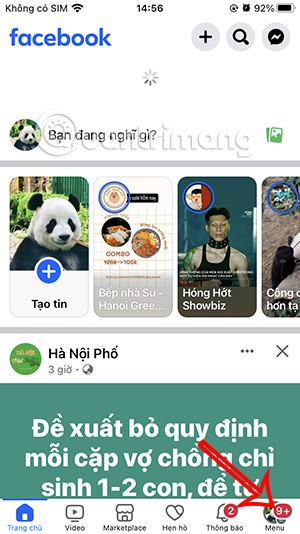
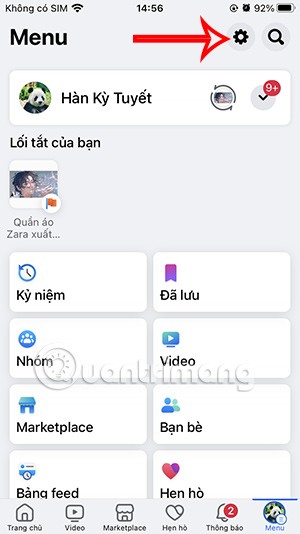
الخطوة 2:
انتقل إلى واجهة إعدادات التطبيق، ثم قم بالتمرير لأسفل وانقر فوق المتصفح . في الواجهة التالية سنرى قسم إدارة ملفات تعريف الارتباط والذاكرة المؤقتة ، انقر فوق حذف لتنفيذه.
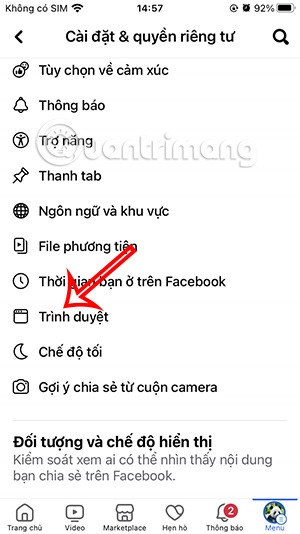
الخطوة 3:
الآن يظهر الإشعار أدناه، نضغط على حذف للمتابعة إلى حذف ذاكرة التخزين المؤقت للفيسبوك الموجودة في التطبيق. عندما تكتمل عملية الحذف سوف تشاهد وقت الحذف الأخير.
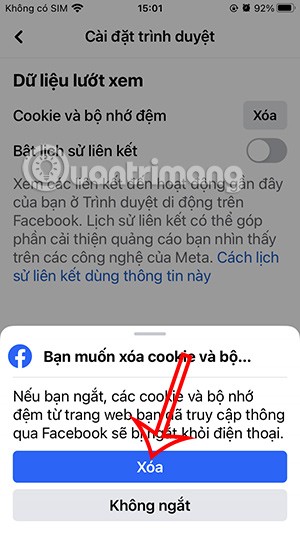
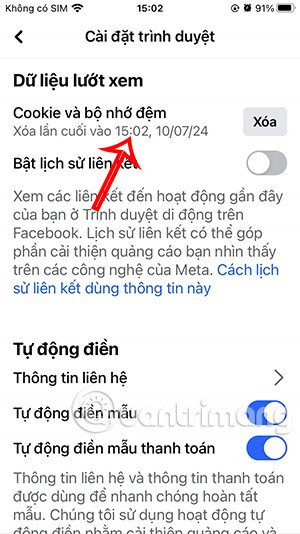
كيفية مسح ذاكرة التخزين المؤقت لفيسبوك على iPhone
الخطوة 1:
على واجهة iPhone، انقر فوق الإعدادات العامة ، ثم انقر فوق سعة iPhone .
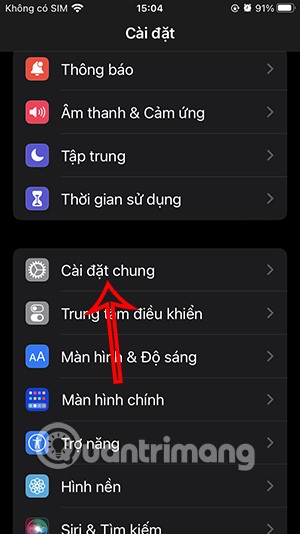
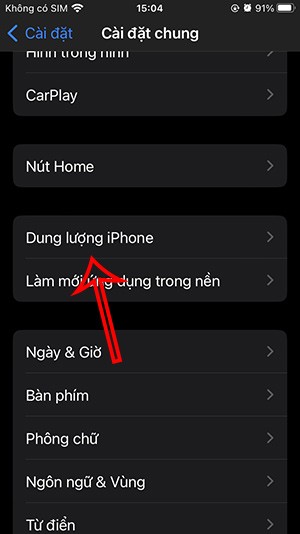
الخطوة 2:
سيقوم المستخدمون بالنقر على تطبيق Facebook لمراجعة مقدار المساحة التي يشغلها التطبيق. هنا تضغط على إلغاء تثبيت التطبيق .
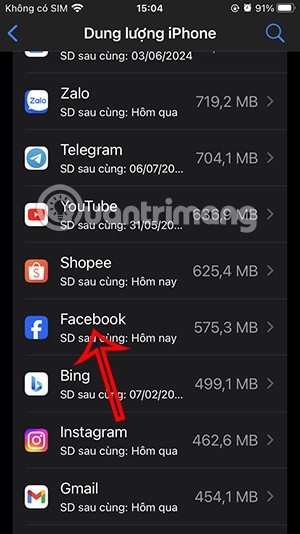
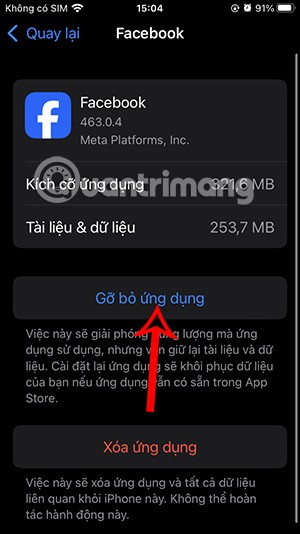
ثم سيتم حذف البيانات غير المرغوب فيها أو ذاكرة التخزين المؤقت أو أي محتوى غير مرغوب فيه آخر تشغله التطبيقات على الهاتف. تظل جميع معلومات حسابك على Facebook كما هي.

كيفية مسح ذاكرة التخزين المؤقت لفيسبوك على نظام أندرويد
الخطوة 1:
في واجهة هاتفك الأندرويد، انقر فوق الإعدادات ثم انقر فوق التطبيقات . بعد ذلك، انقر فوق إدارة التطبيقات .
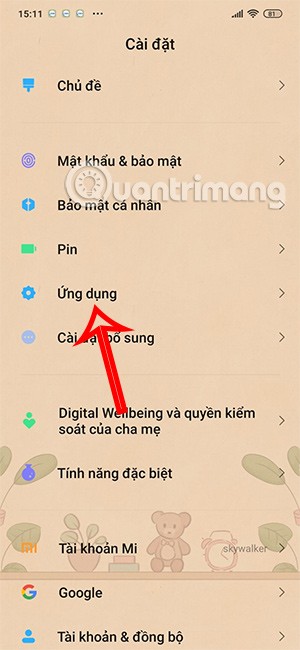
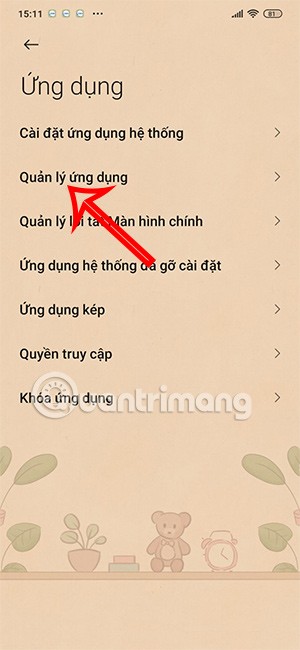
الخطوة 2:
سنضغط على تطبيق Facebook ثم سنضغط على مسح البيانات أدناه. بعد ذلك، انقر فوق مسح ذاكرة التخزين المؤقت الموضحة أدناه. أخيرًا، انقر فوق "موافق" للمتابعة إلى مسح ذاكرة التخزين المؤقت لفيسبوك على نظام Android.
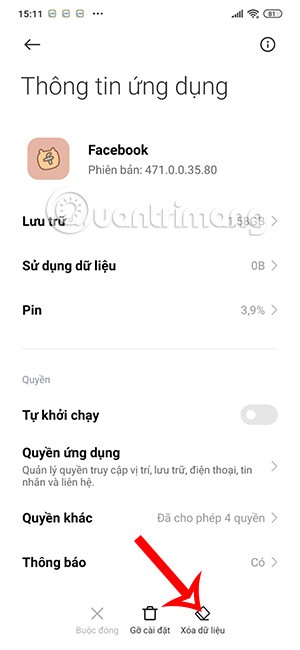
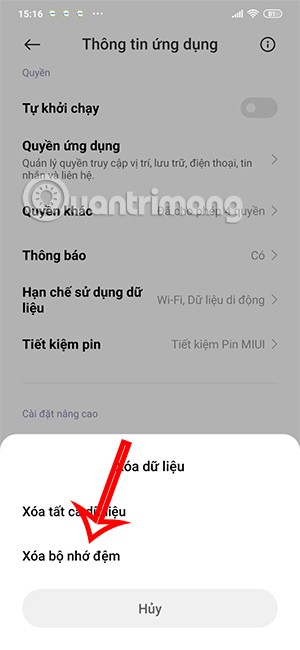
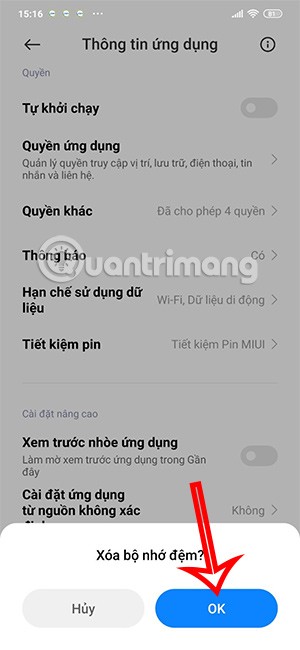
ليس بالضرورة أن يبدو هاتف سامسونج جالاكسي الفاخر مطابقًا تمامًا لأي هاتف آخر في السوق. مع بعض التعديلات البسيطة، يمكنك جعله أكثر خصوصية وأناقة وتميزًا.
بعد أن سئموا من نظام التشغيل iOS، تحولوا أخيرًا إلى هواتف Samsung، وليس لديهم أي ندم على هذا القرار.
تتيح لك واجهة ويب حساب Apple في متصفحك عرض معلوماتك الشخصية، وتغيير الإعدادات، وإدارة الاشتراكات، والمزيد. ولكن في بعض الأحيان، قد لا تتمكن من تسجيل الدخول لأسباب متعددة.
سيساعدك تغيير DNS على iPhone أو تغيير DNS على Android في الحفاظ على اتصال مستقر وزيادة سرعة اتصال الشبكة والوصول إلى المواقع المحظورة.
عندما تصبح ميزة "العثور على موقعي" غير دقيقة أو غير موثوقة، قم بتطبيق بعض التعديلات لجعلها أكثر دقة عندما تكون هناك حاجة إليها بشدة.
لم يتوقع الكثير من الناس أبدًا أن تصبح الكاميرا الأضعف في هواتفهم سلاحًا سريًا للتصوير الإبداعي.
الاتصال قريب المدى هو تقنية لاسلكية تسمح للأجهزة بتبادل البيانات عندما تكون قريبة من بعضها البعض، عادة في غضون بضعة سنتيمترات.
قدمت Apple ميزة "الطاقة التكيفية"، التي تعمل جنبًا إلى جنب مع وضع الطاقة المنخفضة. كلاهما يُطيل عمر بطارية iPhone، لكنهما يعملان بطرق مختلفة تمامًا.
مع تطبيقات النقر التلقائي، لن تحتاج إلى القيام بالكثير عند لعب الألعاب أو استخدام التطبيقات أو المهام المتاحة على الجهاز.
اعتمادًا على احتياجاتك، من المرجح أن تحصل على مجموعة من الميزات الحصرية الخاصة بـ Pixel تعمل على جهاز Android الحالي لديك.
لا يتضمن الإصلاح بالضرورة حذف صورك أو تطبيقاتك المفضلة؛ حيث يتضمن One UI بعض الخيارات التي تسهل استعادة المساحة.
يتعامل معظمنا مع منفذ شحن هواتفنا الذكية كما لو أن وظيفته الوحيدة هي الحفاظ على شحن البطارية. لكن هذا المنفذ الصغير أقوى بكثير مما يُفترض به.
إذا كنت قد سئمت من النصائح العامة التي لا تنجح أبدًا، فإليك بعض النصائح التي غيّرت بهدوء طريقة التقاط الصور.
إذا كنت تبحث عن هاتف ذكي جديد، فأول ما ستقع عليه عيناك بطبيعة الحال هو ورقة المواصفات. فهي مليئة بمعلومات عن الأداء، وعمر البطارية، وجودة الشاشة.
عند تثبيت تطبيق على جهاز iPhone من مصدر آخر، ستحتاج إلى تأكيد موثوقية التطبيق يدويًا. بعد ذلك، سيتم تثبيت التطبيق على جهاز iPhone الخاص بك للاستخدام.












